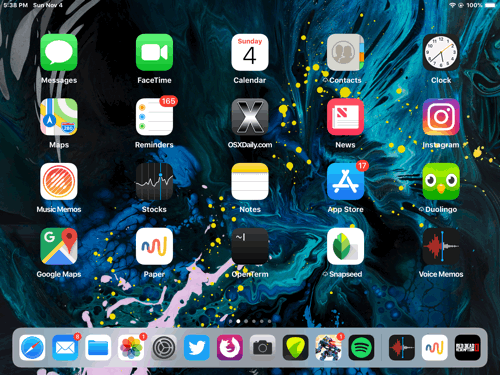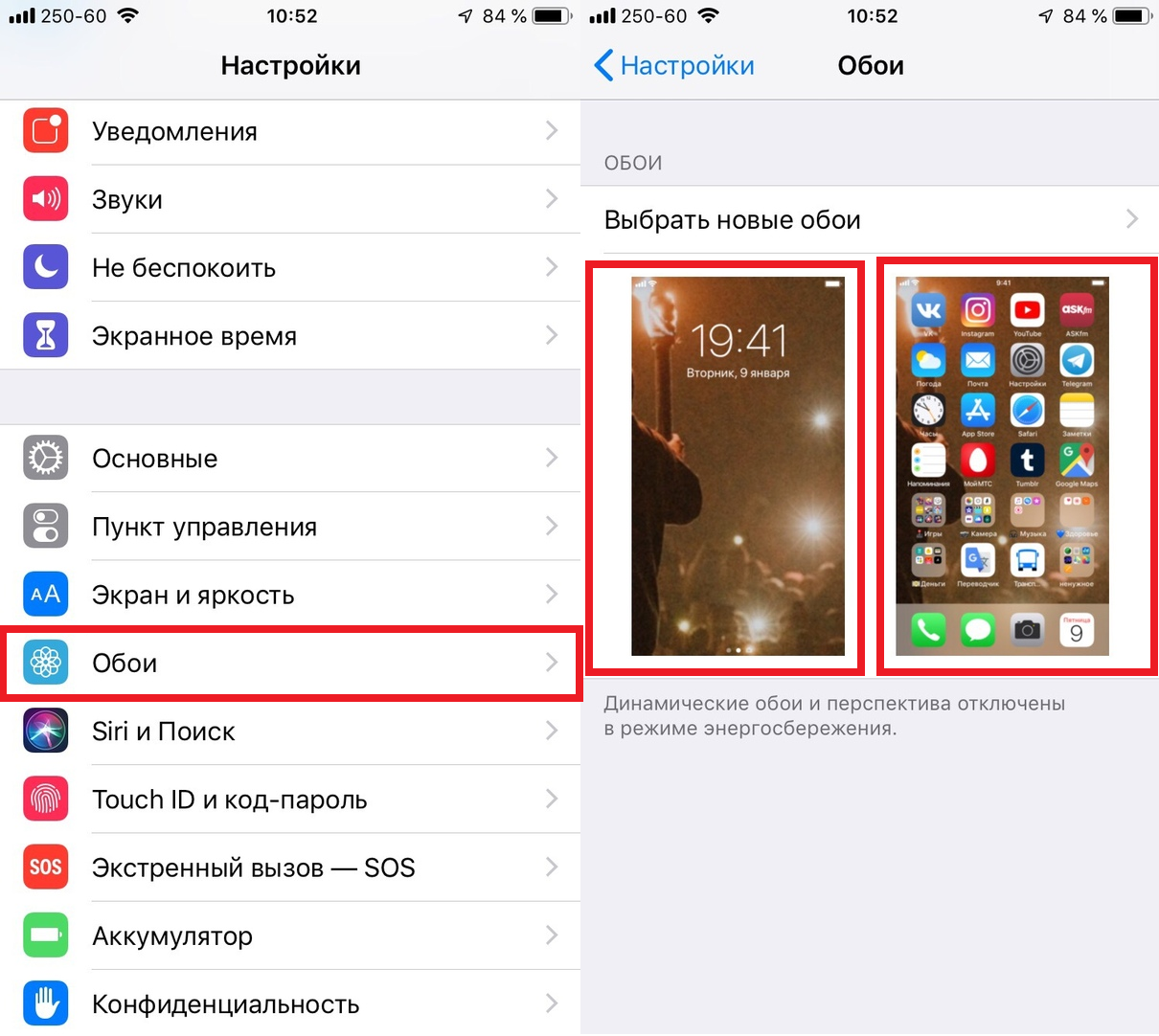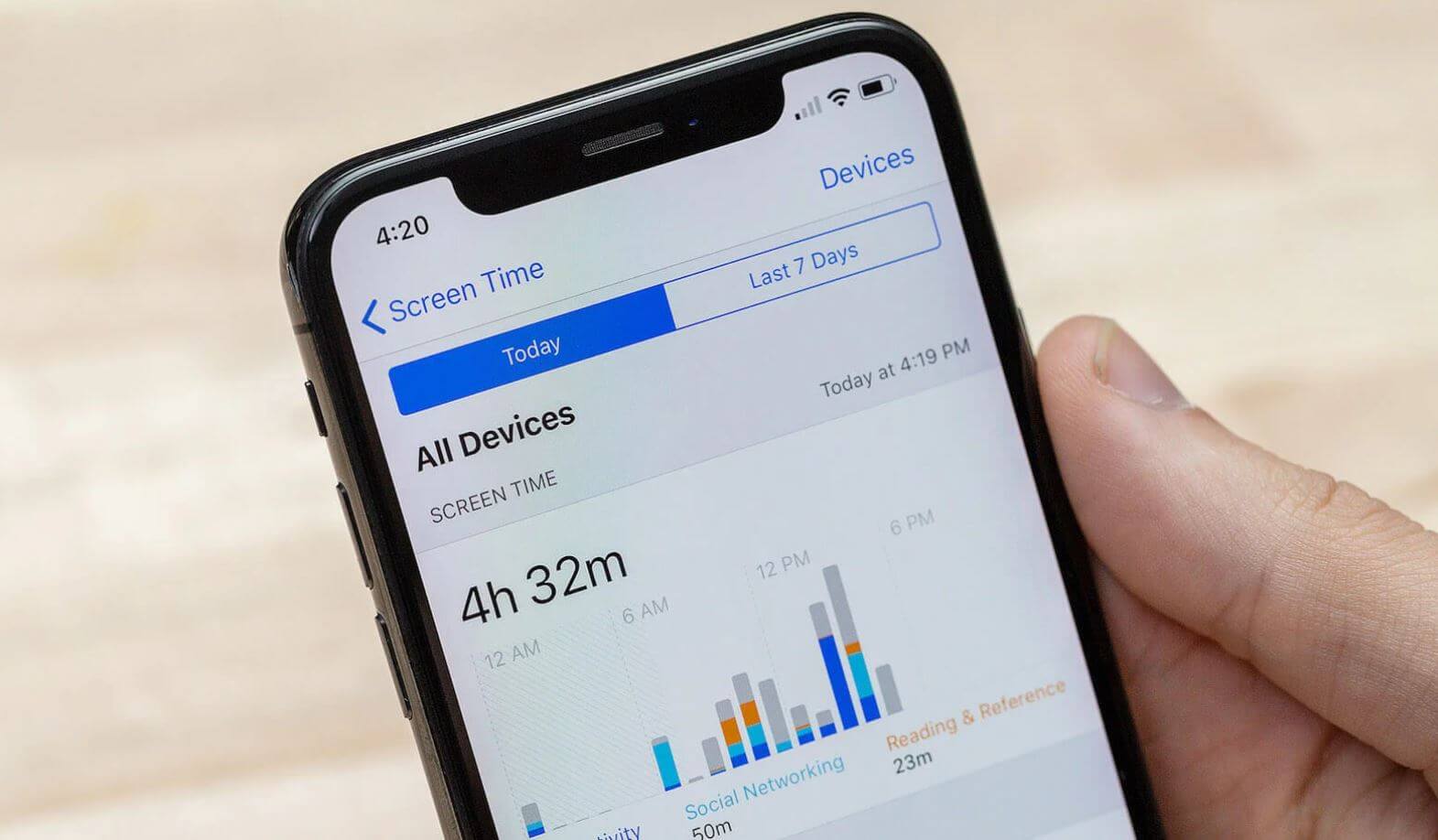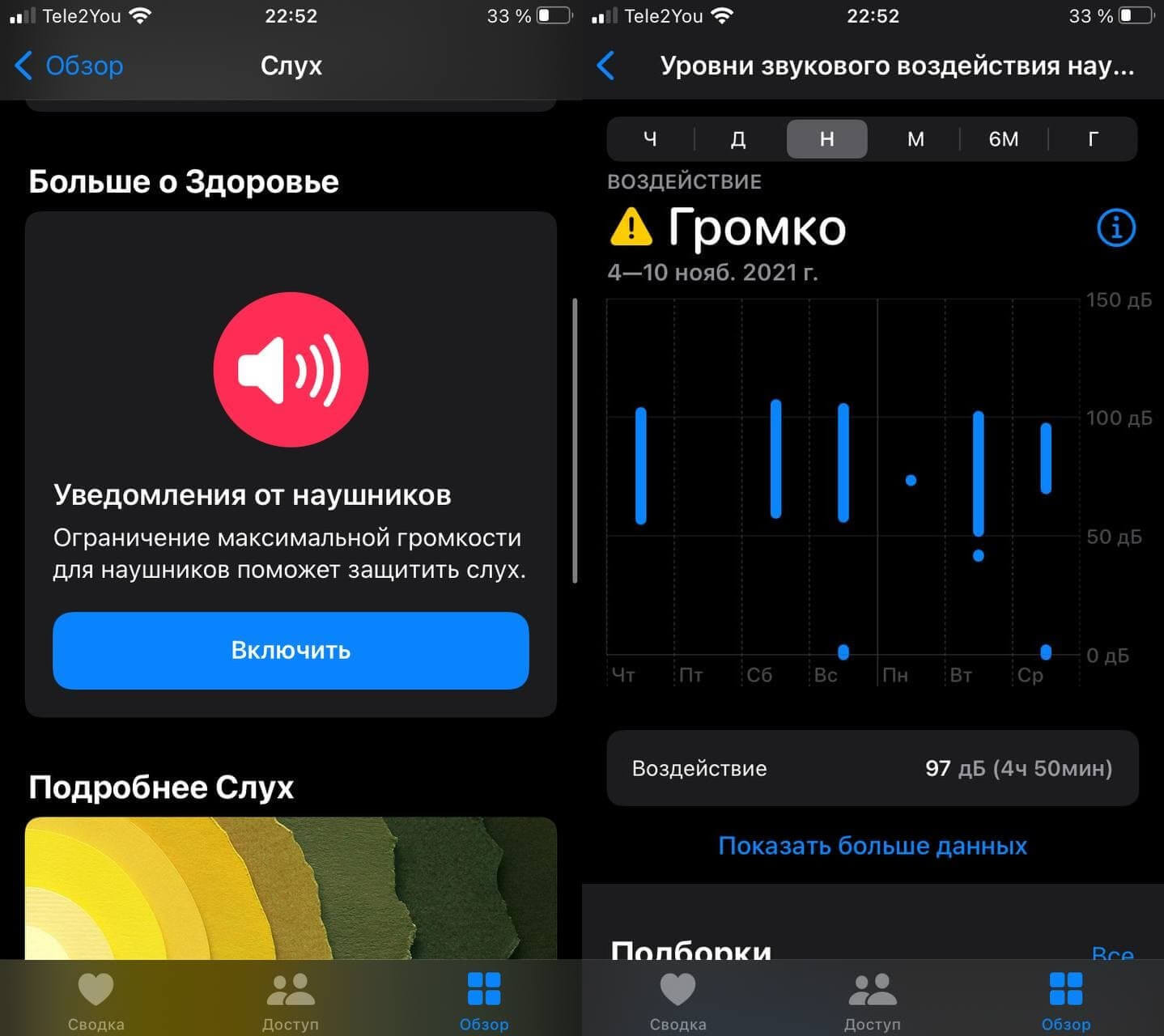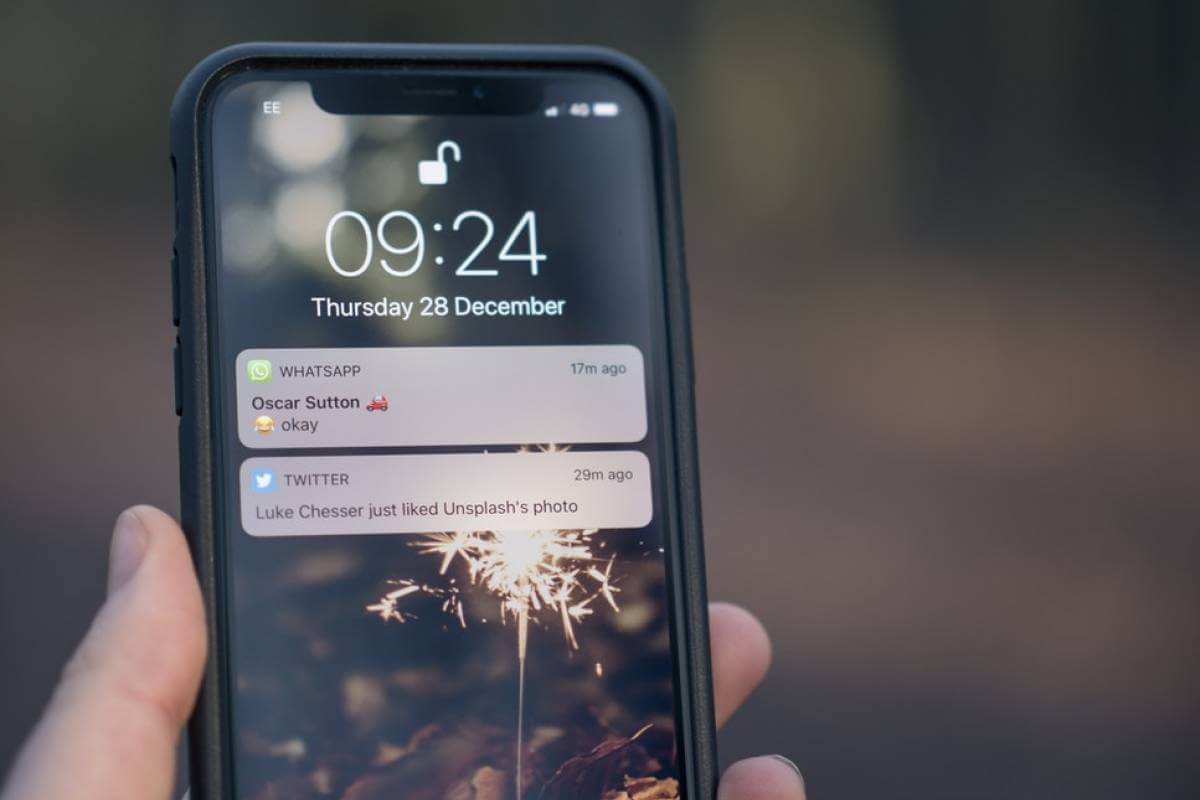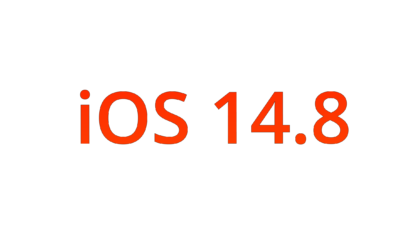- Замена обоев на iPhone
- Откройте меню «Настройки» на iPhone.
- Выбор изображения
- Перемещение изображения и выбор параметра отображения
- Настройте обои и выберите, где они должны отображаться
- Как сделать, чтобы обои на iPhone и iPad не двигались
- Как отключить «Перспективу» для Обоев
- Как отключить эффект перспективы для обоев в iOS 10
- Отключите эффект глубины перспективы обоев в iOS 10, переключившись на неподвижные обои
- Руководство
- Заворачивать
- 6 спорных функций iOS, с которыми не знаешь, что делать
- Экранное время в iPhone
- Live фото в Айфоне
- Перспектива в обоях iPhone
- Магазин книг Apple
- Уведомления от наушников iPhone
- Повтор уведомлений iOS
- Лонгриды для вас
Замена обоев на iPhone
Как изменить обои на iPhone Вы можете выбрать изображение из коллекции Apple или одну из своих фотографий. Узнайте как.
Откройте меню «Настройки» на iPhone.
Перейдите в меню «Настройки», выберите «Обои», а затем нажмите «Выбрать новые обои».
Вы можете также установить темное оформление, чтобы обои на iPhone затемнялись в зависимости от окружающего освещения.
Выбор изображения
Выберите изображение из коллекций «Динамичные», «Снимки», Live или из личных фотографий. Обои по умолчанию меняются с каждым обновлением iOS.
Чтобы выбрать в качестве обоев изображение из коллекции Live или снимок Live Photo, требуется iPhone 6s или более поздней модели.
iPhone XR и iPhone SE (1-го и 2-го поколения) не поддерживают изображения из коллекции Live.
Перемещение изображения и выбор параметра отображения
Чтобы переместить изображение, перетащите его в нужное место. Для увеличения или уменьшения масштаба изображения по размеру экрана разведите или сведите пальцы.
Некоторые изображения могут не поддерживать перемещение и масштабирование.
Если включен параметр «Перспектива», при наклоне экрана обои перемещаются. Чтобы выключить этот параметр, нажмите кнопку «Перспектива». При включенной функции «Уменьшение движения» и в режиме энергосбережения параметр отображения «Перспектива» недоступен. Если обои представляют собой снимок Live Photo, можно включить эффект Live Photo или параметр «Перспектива», но не то и другое одновременно.
Завершив настройку изображения, нажмите «Установить». Или же выберите вариант «Отмена», чтобы начать заново.
Настройте обои и выберите, где они должны отображаться
Можно выбрать обои для экрана «Домой», экрана блокировки или для обоих. Экран «Домой» отображается, когда iPhone не заблокирован. Экран блокировки отображается при выведении iPhone из режима сна.
Чтобы увидеть новые обои, заблокируйте iPhone или перейдите на экран «Домой».
Чтобы увидеть новые обои из коллекции Live в действии, коснитесь экрана блокировки и удерживайте его.
Источник
Как сделать, чтобы обои на iPhone и iPad не двигались
Вы когда-нибудь замечали, что обои вашего iPad или iPhone двигаются, когда вы берёте его в руки или просто двигаете? Если вам не нравится такой эффект, то вы не могли не заметить работу функции «Перспектива». Вы можете использовать «Уменьшение движения», чтобы отключить эффект, но проще это сделать в настройках самих обоев. Ниже мы расскажем, как отключить эффект движения обоев.
Как отключить «Перспективу» для Обоев
- Откройте приложение Настройки на своём устройстве с iOS.
- Выберите Обои, а затем нажмите прямо на свои нынешние обои. Вы можете поменять настройки для домашнего и экрана блокировки отдельно.
- На экране «Просмотр обоев» выберите вкладку «Заставка» внизу экрана. На iPad нажмите надпись «Перспектива», чтобы рядом с ней появилось «выкл.».
- Установите обои в нужное вам положение и сохраните изменения.
Это всё, теперь ваши обои не будет двигаться, когда вы возьмёте iPhone или iPad в руки. Если вам не нравятся и другие эффекты движения в системе iOS, можете включить функцию «Уменьшение движения», которая отключает большинство из них.
Если вы не понимаете, о чём эта статья, ниже представлена гифка, на которой показан эффект движения в действии.
Очевидно, что данная инструкция подходит лишь в том случае, если у вас изначально была активна функция «Перспектива». То же самое касается и функции «Уменьшение движения» — если она была у вас активна, обои двигаться не будут.
Отношение к эффекту движения обоев в iOS – это дело вкуса. Некоторым он мешает из-за проблем со здоровьем. В любом случае, теперь вы знаете, что его легко можно отключить!
Источник
Как отключить эффект перспективы для обоев в iOS 10
Если вас раздражает эффект перспективных обоев в iOS 10, вот как вы можете отключить его на iPhone, iPad, iPod touch.
Отключите эффект глубины перспективы обоев в iOS 10, переключившись на неподвижные обои
Несмотря на то, что Apple использует плоский дизайн для всей iOS, обои, которые скрываются за нашими экранами и домашними экранами, не делают. Компания решила, что было бы оправданно добавить что-то классное в микс, создав иллюзию глубины. Хотя это здорово и все, но это может раздражать на вид. Для некоторых людей это может стать причиной укачивания. Мудрее всего отключить эту функцию, добавив совершенно неподвижные обои. Но, конечно, вы хотите сделать это, не отключая функцию «Уменьшить движение» в «Доступность». В сегодняшнем руководстве мы покажем вам, как вы можете это сделать.
Руководство
1. Перейдите в приложение «Настройки».
2. Нажмите на обои.
3. Теперь выберите новые обои.
4. Выберите любые обои здесь. Ради этого руководства я продолжу опционы на акции. Это работает с любыми обоями, правда.
5. После того, как вы собираетесь установить обои, убедитесь, что вы выбрали Still из опции внизу, прежде чем нажать Set.
Ну вот и все. Переместите свой iPhone или iPad вокруг, и вы заметите эффект нулевой глубины повсюду. Все будет по-прежнему независимо от того, что вы делаете.
Заворачивать
Для многих пользователей эффект «Перспектива» выглядит потрясающе, особенно если у вас есть много обоев. Что-то, что заполнено множеством объектов и еще много чего. На довольно мягком фоне все выглядит довольно скучно. Выбор полностью за вами, какой эффект вы хотели бы иметь на обоях. Мне нравятся вещи на тихой стороне забора. Это намного проще для глаз и не дает мне ощущения распада.
Если вы хотите сделать все возможное с точки зрения сокращения движения, тогда вы можете перейти в Настройки> Общие> Специальные возможности> Уменьшить движение и включить опцию. Это полностью сократит анимацию и параллакс-эффекты в iOS 10, делая вещи более плоскими, чем плоскими. На самом деле, выбор этой функции может даже сделать ваш iPhone или iPad быстрым во многих случаях. В конце концов, ваше устройство больше не оказывает эффекта увеличения или уменьшения масштаба, когда вы переходите прямо в действие.
Источник
6 спорных функций iOS, с которыми не знаешь, что делать
Функции iPhone можно разбирать бесконечно: только начнешь пользоваться одними, находятся другие, а там уже и до обновления iOS рукой подать — Apple своевременно подвозит еще что-то новое. В общем, скучать не приходится. Жаль, но фишки в iOS не всегда практичны: многие из них бесполезны с самого начала, в других начинаешь сомневаться по мере использования. Как же так? Apple продвигает их, рассказывает о плюсах, но на практике ты просто не понимаешь, что с ними делать, оставляя выключенными. Встречали такие? Сегодня как раз и поговорим о таких функциях.
Рассказываем о функциях iPhone, которые немного вводят в ступор
Экранное время в iPhone
Несмотря на то, что функция сделана с умом, многие пользователи привыкли к ней и говорят о том, что она им только мешает. Что с ней не так? Включаешь ограничение по времени на приложения, отслеживаешь статистику по активности в iPhone, чтобы делать для себя выводы и пореже заглядывать в смартфон. Вышло так, что многие пользователи привыкли к Экранному времени: они либо игнорируют его, вводя пароль, либо отключают вовсе.
Экранное время должно было бороться со злом, а не примкнуть к нему
Бывает и так, что Экранное время в iPhone (очень часто) прерывает использование приложения в самый неподходящий момент. Как вы понимаете, смысла в этом нет. А еще расходует аккумулятор, поэтому, если не пользуетесь, обязательно отключите. Возможно, однажды пригодится.
Live фото в Айфоне
На днях мы спорили с Иваном Кузнецовым, журналистом AppleInsider.ru: я предположил, что Live Photo — полезная фича в iPhone. Мне показалось, что классная функция, включенная по умолчанию, способна показать все, что скрыто. Она снимает полторы секунды до момента съёмки и после. Например, вы мельком можете увидеть, что было за кадром.
Живые фото должны были стать популярной фишкой в iOS, но что-то пошло не так
Коллега настаивал, что функция как функция, в ней нет ничего примечательного. Тем не менее, несмотря на то, что Live Photo имеет кучу плюсов перед обычными фотографиями, я обратил внимание, что большинство людей ею не пользуются — проще включить обычный режим или снять видео. Живешь и даже не понимаешь, зачем это нужно.
Перспектива в обоях iPhone
Перспектива в Обоях iOS — нужна ли?
Уверен, вы привыкли ее видеть, когда устанавливаете обои на iPhone. Опять же, сложно сказать, зачем это нужно. Кто-то привык к ней, а кто-то избегает. При включенной перспективе ваши обои будут двигаться вместе с перемещением iPhone или iPad в пространстве, создавая 3D-эффект. Стоит отметить, что в режиме энергосбережения перспектива отключается.
Магазин книг Apple
Не так давно я рассказывал о преимуществах чтения с iPad с помощью приложения «Книги». Всё бы ничего, только в нем есть абсолютно бесполезный для России раздел «Магазин». Из полезного в нем есть только руководство по эксплуатации устройств Apple. Да, и еще книги на английском и некоторых других языках. Если вы читаете книги на русском языке, то не очень понятно, зачем нужен этот раздел.
Удобно, что магазин встроен в «Книги», но читать там практически нечего
Ну, допустим, разочек полистать книги на английском. Правда, зачем эта вкладка нужна, если у нас полным полно отечественных онлайн-библиотек? Да и различных Telegram-каналов с бесплатным (окей, пиратским) чтивом тоже полным-полно. В общем, есть магазин, но толку в нем мало. Пусть будет.
О том, почему AirPods 2 лучше AirPods 3 вы можете узнать из нашего Яндекс.Дзен. И не забудьте подписаться!
Уведомления от наушников iPhone
Читатели нашего Telegram-чата часто задают вопрос: почему появляется уведомление от наушников в iPhone? Начнем с того, что Apple старается заботиться о своих пользователях. Ну, например, чтобы вы часто не слушали музыку на полной громкости в AirPods. Думаю, вы видели эту вкладку в «Здоровье»: она рассказывает о воздействии громкого звука в наушниках и предлагает включить эту фичу, чтобы обезопасить себя.
Вот так iPhone пытается уберечь вас от громкого звука в наушниках. Даже когда не нужно
Что хочется сказать: это, конечно, приятно, но я часто тренируюсь в зале и мне жизненно необходимо слушать музыку во время кардиотренировок или подходов с железом. Да, это вредно, но мне так нравится. В остальное время я и сам способен решить, на какой громкости слушать музыку.
Повтор уведомлений iOS
Обращали внимание, что входящее сообщение, которое вы оставили без внимания, через какое-то время снова напоминает о себе? Вроде, удобно — точно не забудешь. Когда на iPhone включен звук, это сбивает с толку — кажется, что пришло новое. А нет — это снова оно. Сделано с умом и заботой о пользователях, еще и включено по умолчанию, но через какое-то время подбешивает. Разработчики постарались и запрятали функцию подальше.
iMessage дважды напоминать… будет!
- Зайдите в Настройки;
- Выберите «Сообщения»;
- Нажмите уведомления и прокрутите список до конца;
- Зайдите в пункт «Настроить уведомления» и деактивируйте ползунок;
- Теперь сообщения в iMessage не будут повторно мерцать на экране.
А какие функции в iPhone вызывают недоумение у вас?
Новости, статьи и анонсы публикаций
Свободное общение и обсуждение материалов
Лонгриды для вас
Мемоджи исполнилось три года! Технология стала актуальной, а Apple не упускает возможности, чтобы не прорекламировать ее, например, на своих мероприятиях. Рассказываем, как мемоджи повлияли на наше общение
Apple планирует выпустить ещё как минимум одно обновление iOS 14. Им будет iOS 14.8. Скорее всего, оно нужно для того, чтобы сканировать фото пользователей, даже если они откажутся обновляться до iOS 15
Каждый год многие из нас покупают новую модель iPhone. Есть ли в этом смысл? Сколько денег мы тратим на покупку iPhone за несколько лет? Что можно купить вместо iPhone и почему не стоит менять iPhone каждый год — об этом читайте в материале AppleInsider.ru
Фокусирование. Очень странное изобретение. Есть «не беспокоить», зачем сверху ещё это?
Источник